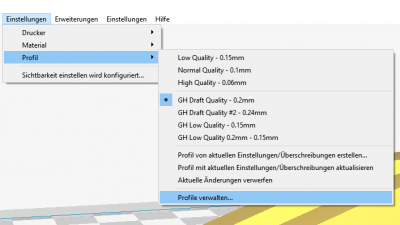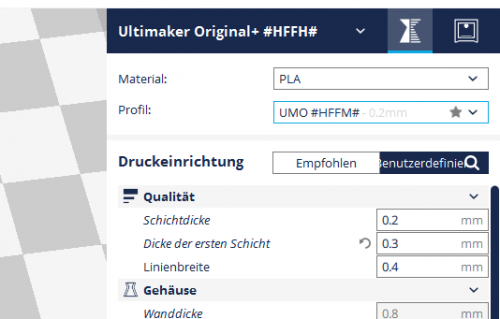Ultimaker: Unterschied zwischen den Versionen
| (6 dazwischenliegende Versionen von 2 Benutzern werden nicht angezeigt) | |||
| Zeile 8: | Zeile 8: | ||
2. Drucker hinzufügen "Ultimaker Orginal+" | 2. Drucker hinzufügen "Ultimaker Orginal+" | ||
| − | 3. | + | 3. Unter "Machine Settings" Heizbett abwählen! |
| − | + | ||
| − | + | 4. Profil für Cura hier downloaden, entpacken und importieren. | |
| − | + | ||
| − | + | ||
| − | Bei den vorhandenen Profilen bricht der Druck einfach ab | + | Ultimaker HFFM 02mm.curaprofile [[Datei:Ultimaker HFFM 02mm.zip]] |
| + | |||
| + | Bei den vorhandenen Profilen bricht der Druck einfach ab! | ||
[[Datei:UMO Profil import 2017-04-06.png|400px]] | [[Datei:UMO Profil import 2017-04-06.png|400px]] | ||
| Zeile 22: | Zeile 21: | ||
1. Wichtig!! Nur UMO #HFFM# Profile auswählen (siehe Bild). | 1. Wichtig!! Nur UMO #HFFM# Profile auswählen (siehe Bild). | ||
| + | |||
| + | [[Datei:UMO Profilausw 2017-04-12.png|500px]] | ||
2. STL Datei öffnen. | 2. STL Datei öffnen. | ||
3. G-Code speichern. | 3. G-Code speichern. | ||
| − | |||
| − | |||
| − | |||
== G-Code Drucken == | == G-Code Drucken == | ||
| Zeile 36: | Zeile 34: | ||
http://hffm-ultimaker:3344 | http://hffm-ultimaker:3344 | ||
oder | oder | ||
| − | http://10.0.0. | + | http://10.0.0.164:3344 |
Wichtig!! Bitte erst alle Reste von vorherigen Druck entfernen. | Wichtig!! Bitte erst alle Reste von vorherigen Druck entfernen. | ||
| Zeile 43: | Zeile 41: | ||
Nachfolgende Schritte macht der Drucker von alleine: | Nachfolgende Schritte macht der Drucker von alleine: | ||
| − | * Der Drucker beginnt erst mit dem aufheizen | + | * Der Drucker beginnt erst mit dem aufheizen Hotend. |
* Anschließend werden alle Endpunkte zum Nullen der Position angefahren. | * Anschließend werden alle Endpunkte zum Nullen der Position angefahren. | ||
| − | |||
* Wenn die eingestellte Temperatur erreicht wurde fängt der Drucker an zu drucken. | * Wenn die eingestellte Temperatur erreicht wurde fängt der Drucker an zu drucken. | ||
[[Kategorie:Werkzeug]] [[Kategorie:3D Drucker]] | [[Kategorie:Werkzeug]] [[Kategorie:3D Drucker]] | ||
Aktuelle Version vom 11. Dezember 2019, 18:59 Uhr
Toolchain Einrichten
1. Aktuell Cura 2.4 von ultimaker.com downloaden: https://ultimaker.com/en/products/cura-software
2. Drucker hinzufügen "Ultimaker Orginal+"
3. Unter "Machine Settings" Heizbett abwählen!
4. Profil für Cura hier downloaden, entpacken und importieren.
Ultimaker HFFM 02mm.curaprofile Datei:Ultimaker HFFM 02mm.zip
Bei den vorhandenen Profilen bricht der Druck einfach ab!
Mit Cura G-Code generieren
1. Wichtig!! Nur UMO #HFFM# Profile auswählen (siehe Bild).
2. STL Datei öffnen.
3. G-Code speichern.
G-Code Drucken
Zum Drucken muss die G-Code Datei via Repetier Server Web Interface hochgeladen werden. Hierzu die folgende URL mit ein Browser öffnen:
http://hffm-ultimaker:3344 oder http://10.0.0.164:3344
Wichtig!! Bitte erst alle Reste von vorherigen Druck entfernen.
Im Repetier Web Interface auf Drucken Symbol der Datei drücken.
Nachfolgende Schritte macht der Drucker von alleine:
- Der Drucker beginnt erst mit dem aufheizen Hotend.
- Anschließend werden alle Endpunkte zum Nullen der Position angefahren.
- Wenn die eingestellte Temperatur erreicht wurde fängt der Drucker an zu drucken.